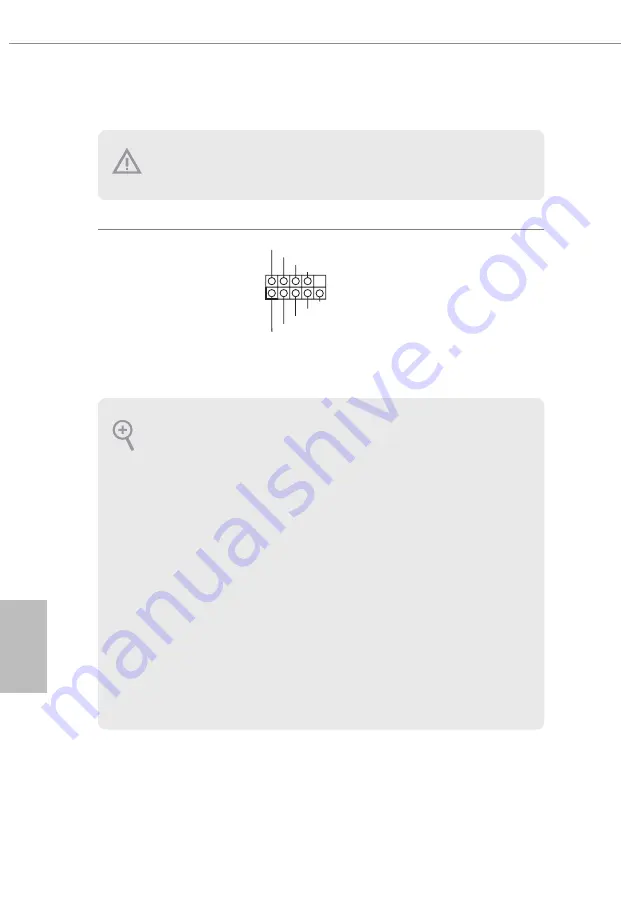
102
Italiano
Italiano
1.4 Header e connettori su scheda
Gli header e i connettori sulla scheda NON sono jumper. NON posizionare cappucci del jumper
su questi header e connettori. Il posizionamento di cappucci del jumper su header e connettori
provocherà danni permanenti alla scheda madre.
Header sul pannello del
sistema
(PANEL1 a 9 pin)
(vedere pag. 1, n. 19)
GND
RESET#
PWRBTN#
PLED-
PLED+
GND
HDLED-
HDLED+
1
GND
Collegare il tasto d’alimentazione,
il tasto di ripristino e l’indicatore
di stato del sistema del telaio
a questa basetta in base
all’assegnazione dei pin definita di
seguito. Annotare i pin positivi e
negativi prima di collegare i cavi.
PWRBTN (tasto d’alimentazione):
Collegare al tasto d’alimentazione del pannello frontale del telaio. Utilizzando il tasto d’alimentazione
è possibile configurare il modo in cui si spegne il sistema.
RESET (tasto di ripristino):
Collegare all’interruttore di ripristino del pannello frontale del telaio. Premere il tasto di ripristino
per riavviare il sistema se il computer si blocca e non riesce ad eseguire un normale riavvio.
PLED (LED alimentazione del sistema):
collegare all’indicatore di stato dell’alimentazione sul pannello anteriore dello chassis. Il LED è
acceso quando il sistema è in funzione. Il LED continua a lampeggiare quando il sistema si trova
nello stato di sospensione S1/S3. Il LED è spento quando il sistema si trova nello stato di sospensione
S4 o quando è spento (S5).
HDLED (LED di attività disco rigido):
collegare al LED di attività disco rigido sul pannello anteriore dello chassis. Il LED è acceso quando
il disco rigido sta leggendo o scrivendo dati.
Il design del pannello anteriore può cambiare a seconda dello chassis. Un modulo del pannello
frontale consiste principalmente di tasto d’alimentazione, tasto di ripristino, LED d’alimentazione,
LED attività del disco rigido, altoparlanti e così via. Quando si collega il modulo del pannello
frontale del telaio a questa basetta, assicurarsi che l’assegnazione dei cavi e l’assegnazione dei pin
siano corrette.
Summary of Contents for Taichi Razer Edition X570
Page 19: ...English 16 3 ...
Page 21: ...English 18 3 4 C P U _ F A N 1 ...
Page 22: ...English 19 X570 Taichi Razer Edition Installing the AM4 Box Cooler SR2 1 2 ...
Page 23: ...English 20 3 ...
Page 25: ...English 22 Installing the AM4 Box Cooler SR3 1 2 ...
















































